相信大家都知道,运行某些程序的时候,如果不是以管理员身份运行的话是运行不了的,运行不了的话,系统就会出现提示窗口,如果大家不想电脑出现该提示窗口的话,那么就按照下面方法为Win7设置以管理员身份运行程序的方法。
方法步骤
一、对所有程序以管理员身份运行
1、右键单击桌面“计算机”,选择“管理”;

2、在页面左侧,依此打开“计算机管理(本地)→ 系统工具→本地用户和组→用户”,在右侧找到“Administrator”,双击打开;
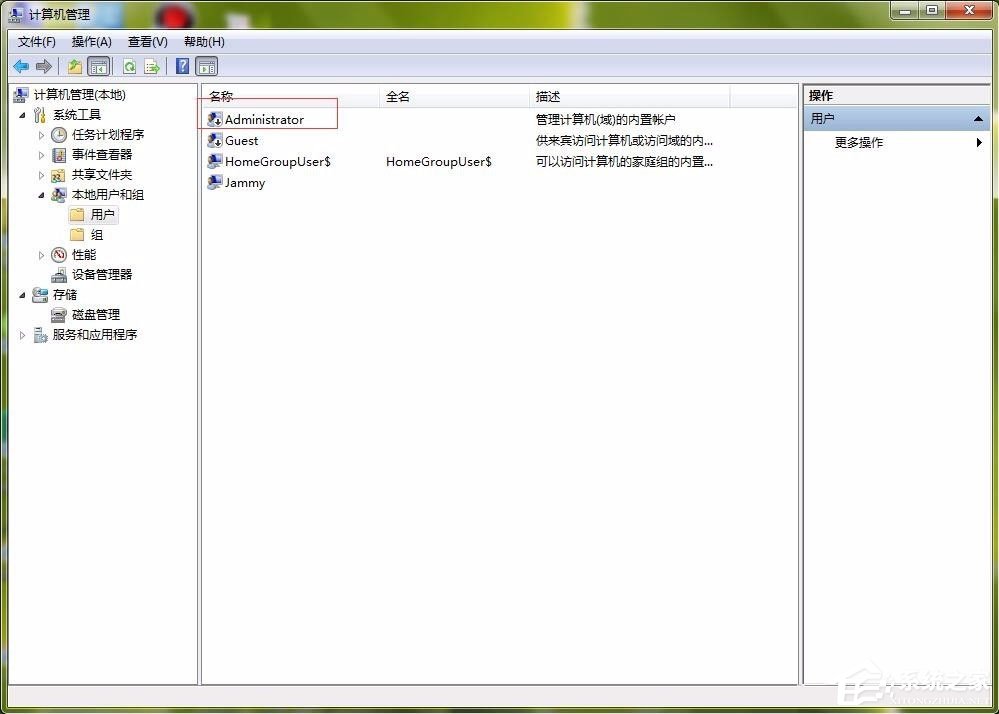
3、在打开页面选择常规栏目,去掉“账户已禁用”前的“√”,点击应用,确定。
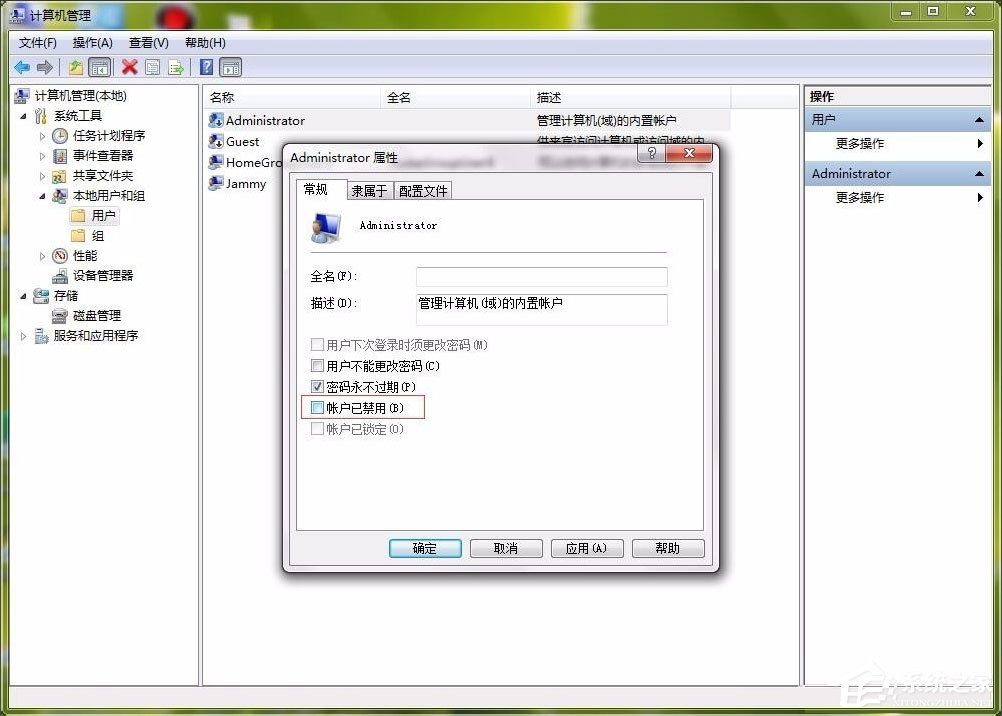
二、对部分快捷方式软件以管理员身份运行
1、在快捷方式图标,右键点击,选择属性;
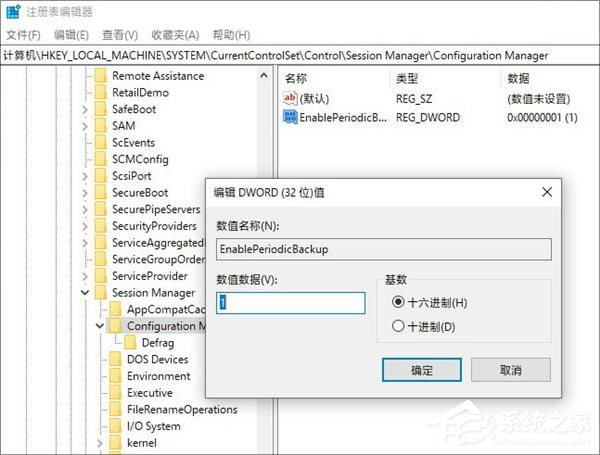
2、在打开页面,选择快捷方式栏目,点击下方的“高级”按钮;
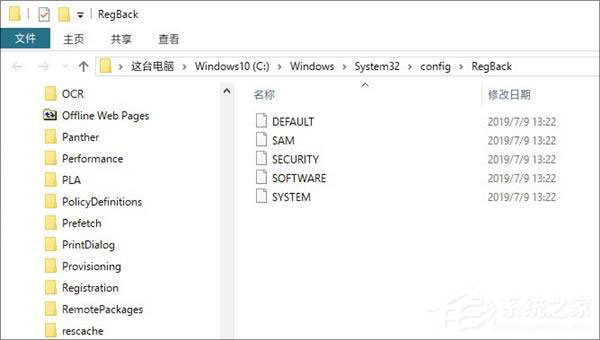
3、打开页面中,选择“用管理员身份运行”,前面打“√”,应用,确定。
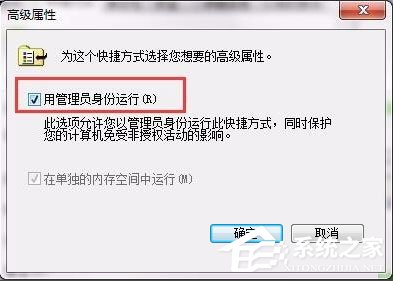
三、对部分程序以管理员身份运行
1、右键单击该运行的程序图标,选择属性;
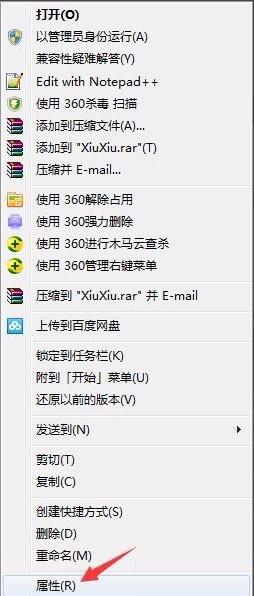
2、切换到“兼容性”栏目,选择“以管理员身份运行此程序”,确定。
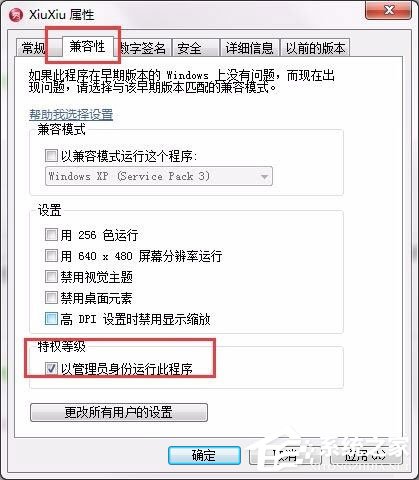
以上就是Win7设置以管理员身份运行程序的方法,按照以上方法进行操作后,运行程序的时候就不会出现以管理员身份运行的提示窗口了。
win7如何使用管理员身份运行软件
如果点击鼠标右键,然后使用管理员身份运行没有用,那就要开启管理员Administrator账户了:
1、鼠标移到桌面的计算机图标上点击鼠标右键,在弹出的选项卡中选择“管理”
2、打开“管理”窗口后选择“本地用户和组”,再选择“用户”
3、接着就可以看到Administrator账户了,在该账户上单击鼠标右键,然后选择属性。
4、去掉“帐户已禁用”前面的勾
5、最后按win+L切换用户,然后在登录界面选择Administrator账户登录,以后想运行什么软件就直接双击运行就默认是管理员身份运行了。
win7系统怎么设置管理员身份运行
设置管理员身份操作方法:
1、使用鼠标右键点击程序图标,然后选择“属性”,如下图所示:
2、在弹出的窗口中,切换到 “兼容性”选项卡,在特权等级下勾选“以管理员身份运行此程序”,点击确定,如下图所示:
